Zu Zeile springen
Die Web-Übersetzungsoberfläche ermöglicht es Ihnen, bei der Arbeit an einem Dokument zu bestimmten Segmenten zu springen. Im Dialogfeld Zu Zeile springen können Sie die Eigenschaften der Segmente festlegen, die Sie beim Auf- oder Abwärtsbewegen überspringen möchten.
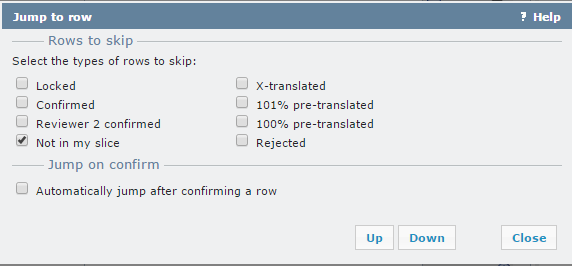
Erste Schritte
Klicken Sie bei der Bearbeitung eines Dokuments im Übersetzungsraster auf die Schaltfläche Springen zu oder drücken Sie Strg+Umschalt+G. Um zum nächsten Segment zu springen, das nicht den in Zu Zeile springen Bedingungen entspricht, drücken Sie Strg+G.
Segmenteigenschaften für das Springen einstellen
Wählen Sie die Typen von Zeilen, die übersprungen werden sollen, im Abschnitt Zu überspringende Zeilen des Dialogfelds Zu Zeile springen aus.
- Gesperrt: Aktivieren Sie dieses Kontrollkästchen, um gesperrte Segmente zu überspringen.
- Bestätigt: Aktivieren Sie dieses Kontrollkästchen, um bestätigte Segmente zu überspringen.
- Durch Überprüfer 2 bestätigt: Aktivieren Sie dieses Kontrollkästchen, um überprüfte Segmente zu überspringen.
- Dokumentenbasiert vorübersetzt: Aktivieren Sie dieses Kontrollkästchen, um Segmente mit dokumentenbasierter Vorübersetzung zu überspringen, d. h. Segmente, die aus einer früheren Version des Ausgangsdokuments übernommen wurden.
- 101% vorübersetzt: Aktivieren Sie dieses Kontrollkästchen, um Segmente zu überspringen, die 101%-Treffer sind (d. h. sowohl der Kontext als auch das Segment sind identisch) und aus der Vorübersetzung stammen.
- 100% vorübersetzt: Aktivieren Sie dieses Kontrollkästchen, um Segmente zu überspringen, die 100%-Treffer sind (d. h. nur das Segment ist gleich, der Kontext ist anders oder nicht vorhanden) und aus der Vorübersetzung stammen.
- Nicht in meinem Teil: Diese Option ist standardmäßig so eingestellt, dass alle Zeilen von Teilen übersprungen werden, die nicht vom aktuellen Benutzer zugewiesen sind. Dies gilt nur für geteilte Dokumente.
- Abgelehnt: Aktivieren Sie dieses Kontrollkästchen, um abgelehnte Segmente zu überspringen.
Hinweis: Wenn Sie unter den Optionen mehrere Kontrollkästchen aktivieren, überspringt das Web-Übersetzungsmodul alle angegebenen Segmenttypen.
Abschnitt Springen bei Bestätigen:
- Automatisch springen nach Bestätigen einer Zeile: Aktivieren Sie dieses Kontrollkästchen, um zum nächsten Segment zu springen, das keinem der angegebenen Typen entspricht, wenn Sie ein Segment mit Strg+Eingabetaste bestätigen.
Navigation
Klicken Sie auf Aufwärts, um die Einstellungen zu speichern und nach oben zum vorherigen Segment zu springen, das die angegebenen Kriterien nicht erfüllt.
Klicken Sie auf Abwärts um die Einstellungen zu speichern und nach unten zum nächsten Segment zu springen, das die angegebenen Kriterien nicht erfüllt.
Klicken Sie auf Schließen, um das Dialogfeld zu schließen, ohne die Änderungen zu speichern.